📦 Menu “Produtos”
Na plataforma Doppus, o menu Produtos oferece diferentes visualizações e funções conforme seu papel em cada produto. Ao expandir essa seção no menu lateral, você verá quatro opções:
🔸 Meus Produtos
Aqui você encontra todos os produtos que você criou na plataforma.
Nesta área é possível:
- Cadastrar novos produtos
- Editar produtos existentes
- Configurar integrações
- Gerenciar afiliações, preços, páginas e materiais de divulgação
Ideal para produtores que desejam centralizar a gestão dos seus infoprodutos, cursos, serviços ou itens físicos.
🛠️ Como editar as informações gerais do seu produto do tipo “curso online”
Nesta seção, você aprenderá como preencher corretamente os campos da aba Geral durante a edição ou criação de um produto digital na sua plataforma de vendas.
📌 Onde acessar
Ao criar ou editar um produto, você será direcionado automaticamente para a aba Geral, onde deverá fornecer as informações básicas que serão exibidas para seus clientes na vitrine da plataforma.
📝 Campos disponíveis
1. Nome do produto
Digite o nome do seu produto como ele deve aparecer para os clientes. Escolha um título claro e objetivo, que comunique diretamente o que está sendo oferecido.
🔍 Dica: Evite nomes genéricos. Um bom título pode aumentar seu potencial de vendas.
2. Descrição
Use este espaço para explicar detalhadamente o que o cliente irá encontrar ao adquirir o produto. Destaque:
- Conteúdos incluídos
- Benefícios para o comprador
- Diferenciais do seu material
✏️ Importante: Seja claro e direto. Informações objetivas ajudam o cliente a entender o valor do que está comprando.
3. Categoria
Selecione a categoria que melhor representa o seu produto. Isso facilita a localização do item pelos compradores na vitrine.
Exemplo: Culinária e gastronomia, Desenvolvimento pessoal, Negócios, etc.
🔒 Garantia
Prazo de garantia
Informe o período durante o qual o comprador pode solicitar o reembolso. O prazo mínimo legal no Brasil é de 7 dias corridos, iniciando a partir da confirmação do pagamento. Porém, é possível configurar prazos maiores, chegando até 30 dias corridos.
📸 Imagem do produto
A imagem exibida à direita é a que será mostrada na vitrine da plataforma. Certifique-se de usar uma imagem atrativa e com boa resolução.
🎨 A imagem deve representar bem o conteúdo do seu produto e atrair o interesse do público-alvo.
💰 Informações adicionais na vitrine
Na prévia do lado direito da tela, você verá:
- Nome do produto
- Quantidade de vendas (indicador social)
- Comissão máxima para afiliados
Preço máximo do produto
💵 Como configurar preços, suporte e marketplace do seu produto
Nesta etapa da configuração do seu produto digital, você irá definir ofertas e preços, inserir as informações de suporte ao cliente e escolher se deseja disponibilizá-lo no marketplace da plataforma.
📊 Precificação (Ofertas)
Você pode cadastrar diferentes ofertas para o mesmo produto, variando preços e condições conforme sua estratégia de vendas.
Como funciona:
- Cada oferta possui um código único.
- É possível nomear cada oferta (ex: Oferta principal, Página de vendas, Checkout simples).
- O campo Preço de venda define o valor que será cobrado do cliente.
Ações disponíveis:
- ✏️ Editar oferta: clique no ícone de lápis.
- 🗑️ Excluir oferta: clique no ícone da lixeira.
- ➕ Adicionar oferta: clique no botão abaixo da tabela para criar uma nova.
ℹ️ Você pode cadastrar até 10 ofertas por produto.
📞 Suporte ao cliente
Estas informações serão exibidas no checkout e são importantes para garantir confiança e transparência ao cliente.
Campos disponíveis:
- URL da página de vendas
Adicione o link completo da página onde o produto é promovido. Pode ser um site, página de vendas ou até um perfil de Instagram. - E-mail de suporte
Este é o contato principal para que seus clientes possam tirar dúvidas ou pedir ajuda. - Telefone de suporte (opcional)
Pode ser um número com WhatsApp ou telefone fixo, caso deseje oferecer atendimento direto.
⚠️ Certifique-se de que os dados informados estejam atualizados e sejam monitorados com frequência.
🛍️ Marketplace
Nesta seção, você define se deseja que seu produto esteja disponível no Marketplace da plataforma quando for lançado.
Opções:
- ✅ Sim, ofereça meu produto no Marketplace: seu produto será exibido publicamente para mais consumidores.
- ❌ Não, não ofereça este produto no Marketplace: seu produto ficará visível apenas para quem receber o link direto de vendas.
💡 O Marketplace está em desenvolvimento e será lançado em breve.
⚙️ Configurações de Pagamento e Regras Básicas do Produto
Nesta seção, você poderá personalizar as formas de pagamento disponíveis no checkout do seu produto, definir regras de parcelamento, cupons, e outras opções importantes para facilitar a jornada de compra dos seus clientes.
🧾 Meios de pagamento disponíveis
Você pode optar entre os seguintes métodos, utilizando todos simultaneamente ou combinando aqueles que melhor se adequam à sua operação.:
- Cartão de crédito
- PIX
- Boleto bancário
Essa seleção define quais opções aparecerão no momento do pagamento.
🧩 Nome na fatura
Esse é o texto que aparecerá na fatura do cartão de crédito do comprador.
Certifique-se de usar um nome curto, sem caracteres especiais, e que facilite o reconhecimento da compra pelo cliente, evitando dúvidas ou pedidos de estorno.
⚙️ Opções adicionais de checkout
Você pode ativar algumas funcionalidades extras no processo de pagamento:
- ✅ Permitir pagar com 2 cartões
Disponível para ofertas acima de R$ 200,00 (requer o processador Pagar.me 2.0). - ✅ Permitir adicionar cupom de desconto no checkout
Ao ativar, você poderá criar cupons promocionais no painel e seus clientes poderão inseri-los antes da compra. - ✅ Solicitar que o comprador confirme o e-mail no checkout
Adiciona uma camada extra de verificação para garantir a entrega correta do produto. - ✅ Solicitar que o comprador preencha o endereço no checkout
Útil se você precisar desses dados para emissão de nota fiscal ou contato posterior.
💸 Desconto
Você pode optar por aplicar um desconto padrão direto no checkout:
- Não conceder desconto (padrão)
- Conceder desconto no pagamento por cartão de crédito
- Conceder desconto no pagamento por pix ou por boleto bancário
Ao escolher uma dessas opções, você poderá definir o percentual de desconto logo em seguida
📢 Essa opção é diferente dos cupons. Aqui, o desconto será aplicado automaticamente a todas as compras.
📢 O desconto será calculado sobre o valor do produto principal, sem contar os order bumps.
📆 Juros no parcelamento
Defina quem será responsável por pagar os juros nas compras parceladas:
- Ao parcelar, o comprador paga os juros
- Ao parcelar, desconte os juros da minha comissão
🧮 Esta configuração afeta diretamente seu faturamento líquido. Ao assumir os juros, o valor recebido por parcela será menor.
Além disso, há a opção: Quero incrementar um percentual aos juros cobrados do comprador
Isso permite adicionar uma margem adicional sobre os juros padrão, caso deseje compensar custos.
⚙️ Configurações adicionais para otimizar sua oferta
Além das opções de pagamento, esta seção permite personalizar ainda mais a jornada de compra, aumentando o valor médio do pedido e melhorando o desempenho de vendas e campanhas.
🧾 Order Bumps
Order bumps são ofertas adicionais exibidas no checkout, funcionando como itens complementares que o comprador pode adicionar com um clique, aumentando o ticket médio da compra.
Como usar:
- Clique em Adicionar order bump.
- Escolha uma oferta já criada para ser adicionada como bump.
- Você pode adicionar até 5 order bumps por produto.
🔄 A ordem dos order bumps pode influenciar os resultados — priorize os de maior valor percebido.
🌐 Domínio
Defina o domínio onde os links de checkout do seu produto serão gerados.
- O padrão é checkout.doppus.app
- Caso você tenha um domínio próprio configurado, ele estará disponível na lista.
⚠️ Após alterar o domínio, salve as alterações para que os novos links de checkout sejam atualizados corretamente.
✅ Página de Conclusão
Você pode configurar uma página personalizada de agradecimento ou upsell/downsell após a compra.
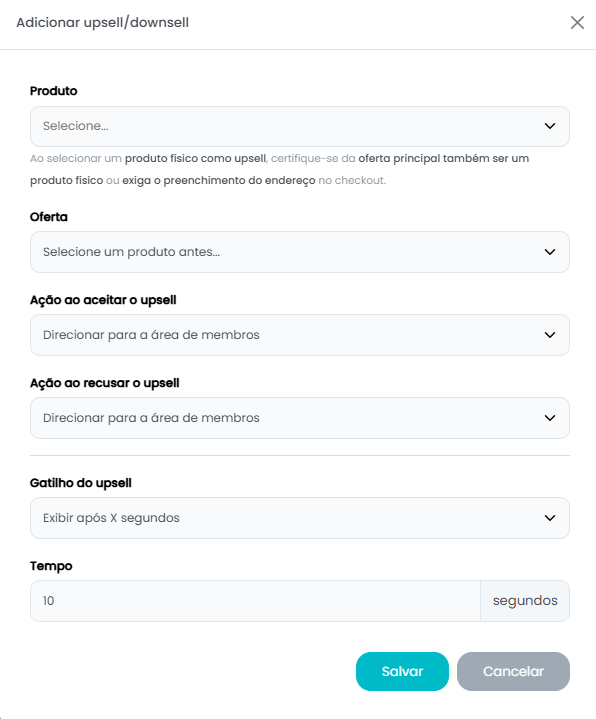
Produto: Seleciona-se o produto principal ao qual o upsell/downsell será vinculado.
💡 Observação importante (em cinza):
Caso você esteja utilizando um produto físico como upsell, o produto principal também deve ser físico ou exigir endereço no checkout, para manter a coerência da entrega.
Oferta: Define-se aqui qual é o produto que será oferecido como upsell ou downsell.
Essa lista é carregada somente após selecionar o produto principal.
Ação ao aceitar o upsell: Escolhe-se o que acontecerá quando o cliente aceitar a oferta.
Exemplos de ações disponíveis:
- Direcionar para a área de membros
- Oferecer outro upsell
- Direcionar para uma página específica
Ação ao recusar o upsell: Define o que acontece se o cliente recusar a oferta.
Exemplos de ações disponíveis:
- Direcionar para a área de membros
- Oferecer um downsell
- Direcionar para uma página específica
Gatilho do upsell: Escolhe quando a oferta será exibida:
- Após X segundos (útil para não parecer forçado)
- Exibir ao clicar no botão.
Opções:
- Ao ativar a opção “Esse produto possui página de obrigado/upsell personalizada”, será possível inserir um link da sua página externa.
- Se não configurar, será usada a página de conclusão padrão da plataforma.
💡 Recomendado para quem deseja vender outros produtos após a compra (estratégia de funil).
📈 Pixels de Conversão
Adicione pixels de rastreamento para monitorar conversões e otimizar suas campanhas em plataformas como Facebook Ads, Google Ads, TikTok Ads, entre outros.
Funcionalidade:
- Clique em Adicionar pixel para inserir códigos de rastreamento.
- Suporta até 30 pixels por produto.
🎯 Uma configuração essencial para quem roda tráfego pago e precisa acompanhar o desempenho das campanhas.
📊 Recursos avançados de rastreamento e internacionalização
Esta etapa permite configurar recursos complementares que ajudam no rastreamento de dados, automação da jornada de compra e suporte a clientes internacionais.
📈 Doppus Analytics
Integre facilmente suas campanhas com o sistema de rastreamento da plataforma.
Funcionalidades:
- Gere um código único para acompanhar o desempenho dos seus checkouts.
- Marque seus afiliados automaticamente em todas as páginas.
- Facilita a integração com pixels e ferramentas externas já configuradas no Doppus.
🎯 Recomendado para quem usa afiliados ou campanhas multicanal.
🧾 Pré-checkout
Permite capturar os dados do lead antes de enviá-lo ao checkout, criando uma experiência personalizada e pré-preenchida.
Benefícios:
- Checkout mais rápido e com menos fricção.
- Possibilidade de já aplicar um cupom de desconto diretamente.
Como configurar:
- Adicione um código válido de cupom (opcional).
- Clique em Obter código do pré-checkout.
- Use esse link em suas campanhas, anúncios ou páginas de captura.
💡 Ideal para quem trabalha com funis, páginas externas ou remarketing.
🌍 Checkout internacional
Permite que seus compradores visualizem o checkout em outros idiomas e moedas.
Como funciona:
- Ative a opção “Vou permitir que o comprador selecione outros idiomas ou moedas”.
- O valor poderá ser visualizado na moeda do cliente, mas a cobrança será sempre em Real (R$).
- Recurso disponível apenas para processamento via Pagar.me.
Idiomas suportados:
- Português (Brasil)
- Português (Portugal)
- Inglês
- Espanhol
- Italiano
- Francês
- Alemão
🌐 A interface do checkout será automaticamente adaptada com base na localização e preferências do cliente.
🧾 Lista de Links Disponíveis
Cada link vem acompanhado de uma descrição, o endereço (URL) e tags que indicam seu tipo e status. Os principais são:
- Página de vendas: Link direto para uma landing page de apresentação do produto.
- Página social: Ideal para ser compartilhada em redes sociais com um formato mais amigável.
- Recrutamento de afiliados: Usado para convidar novos afiliados para promover o seu produto.
- Oferta principal / Checkout: Links diretos para páginas de pagamento.
✅ Finalizando
Lembre-se de revisar todas as configurações e, após concluir, clique em Salvar alterações para garantir que as preferências sejam aplicadas ao seu produto.
Se ainda tiver dúvidas, entre em contato com nosso time de suporte ou consulte outros artigos da Central de Ajuda.
